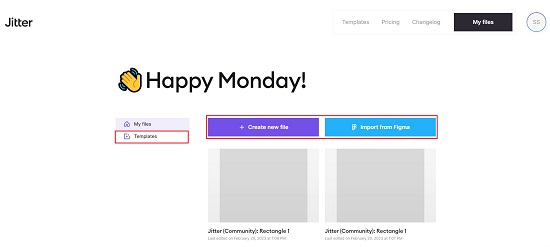
Puedes empezar fácilmente y animar e iterar rápidamente utilizando los preajustes de animación incorporados para producir contenido de gran calidad sin ninguna exposición significativa a gráficos creativos o de movimiento. Te permite importar tus diseños desde Figma o empezar desde una plantilla. Además, Jitter ofrece control total y poder de personalización sobre todos los elementos de la imagen. Por lo tanto, se hace muy fácil para construir su marca y comercializarla.
Cómo funciona.
1. Navega hasta Jitter utilizando el enlace que te hemos proporcionado al final de este artículo e inicia sesión utilizando tus credenciales de Google.
2. Accederás al panel de control de Jitter, que muestra todas tus animaciones y archivos. Tienes la opción de crear un nuevo archivo desde cero, construir un diseño utilizando las plantillas gratuitas o importar tu diseño desde Figma.
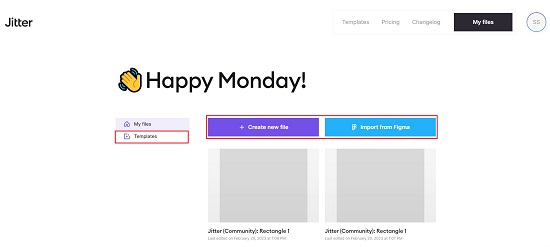
3. Haga clic en «Crear nuevo archivo» para empezar desde cero y utilice la barra de herramientas de la parte superior izquierda para insertar elementos de diseño (capas) como Rectángulo, Elipse, Estrella y también puede hacer clic en el último icono de la barra de herramientas y añadir una capa de Imagen o Vídeo.
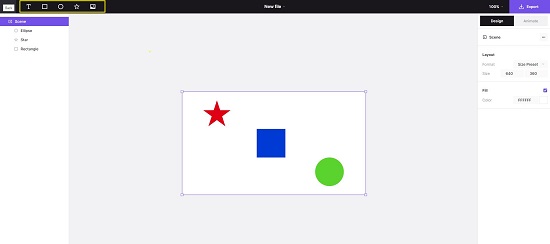
4. Al hacer clic en cualquier elemento del diseño aparecerá un panel contextual hacia la izquierda. Puede utilizar la pestaña «Diseño» de este panel para modificar el Diseño, el Color, la Opacidad, el Ancho del trazo, la Sombra, etc.
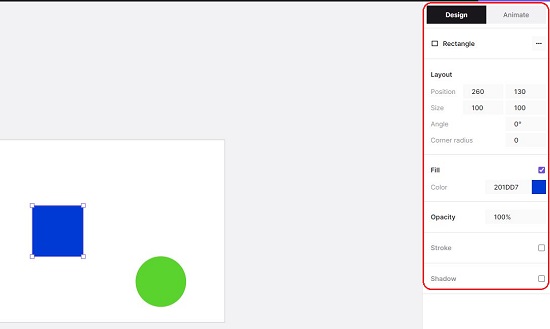
5. Para animar cualquier elemento, selecciónelo, haga clic en la pestaña ‘Animar’ y después en ‘Nueva Animación’.
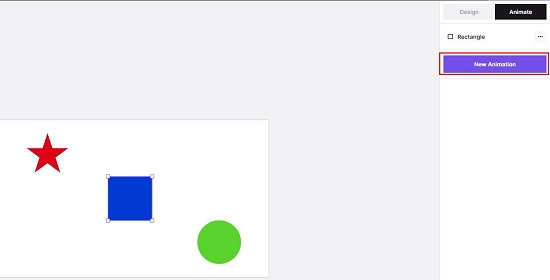
6. Puede utilizar los distintos tipos de Preajustes de Animación de Entrada / Salida categorizados en Fundido, Escala y Máscara para animar fácil y rápidamente el elemento seleccionado.
7. Alternativamente, también puede hacer clic en la pestaña ‘Personalizar’ y crear sus propias animaciones eligiendo las opciones bajo Transformar (Mover, Escalar y Rotar), Estilo (Opacidad, Color y Sombra) y más. Para cada Animación que seleccione, puede configurar los ajustes relacionados con ella y especificar la duración en segundos. Repita el mismo proceso para cada animación que cree.
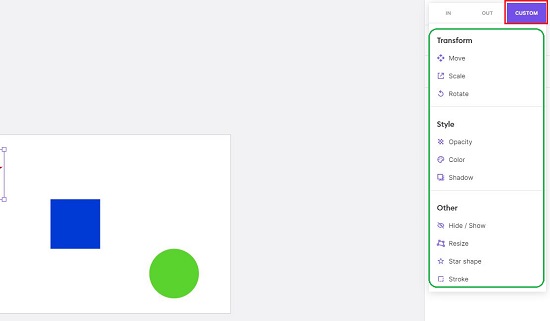
8. Todas las animaciones configuradas por usted y su línea de tiempo se mostrarán en la parte inferior de la pantalla. Puede modificar la duración de cualquier animación arrastrando los respectivos tiradores en la línea de tiempo. También puede mover la animación a otra posición en la línea de tiempo mediante arrastrar y soltar.
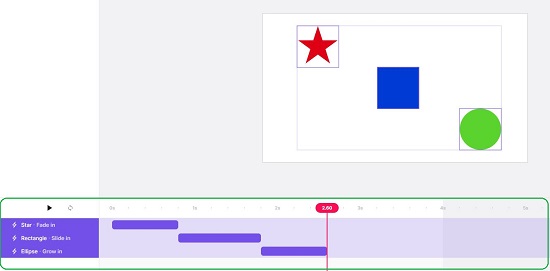
9. Si desea importar cualquier diseño desde Figma, haga clic en el botón «Importar desde Figma» en el panel de control, inicie sesión con sus credenciales de Figma, haga clic en «Ejecutar» para iniciar el plugin Jitter Figma. Ahora cree su diseño utilizando la interfaz de Figma, elija el marco que desea exportar y haga clic en el botón «Exportar a Jitter». Posteriormente puede animar el diseño que ha importado desde Figma de la misma forma que se ha explicado brevemente en los pasos anteriores.
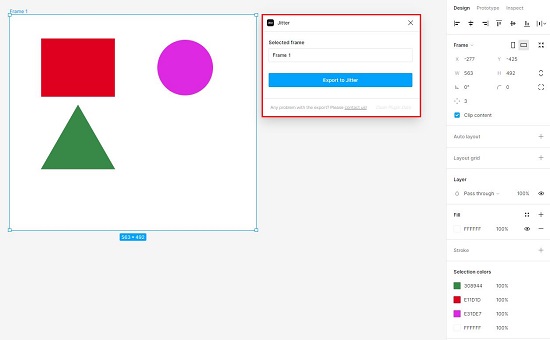
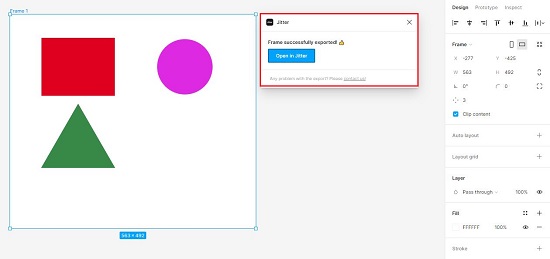
10. Del mismo modo, puedes hacer clic en «Plantillas» en el panel de control de Jitter y elegir entre una amplia gama de plantillas gratuitas perfectamente clasificadas para redes sociales, títulos de vídeo, elementos de interfaz de usuario, marketing, logotipos, pegatinas, dispositivos y mucho más. Una vez que seleccione cualquier plantilla que le guste, puede crear cualquier animación como se discutió anteriormente.
11. Una vez que esté satisfecho con su diseño general y las animaciones y haya verificado y probado todo, puede hacer clic en el botón «Exportar» en la parte superior derecha y elegir exportar la animación como un vídeo (WebP), archivo GIF o archivo de animación Lottie.
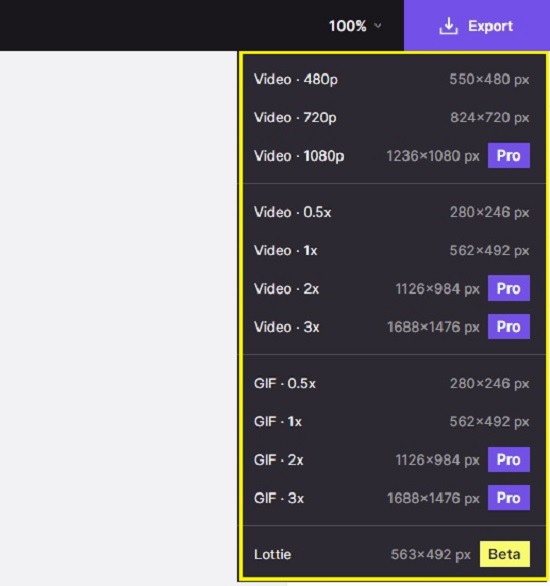
Jitter está disponible de forma gratuita para todos los usuarios. También hay planes de pago ofrecidos por ellos que apoyan la exportación HD y fondos transparentes. Haga clic aquí para leer más acerca de los planes de suscripción Jitter.
En resumen:
Jitter es un gran producto para crear fácilmente contenido animado e interfaces para particulares. La capacidad de importar diseños de Figma es una ventaja significativa, así como la amplia gama de plantillas de diseño que se han proporcionado. El lienzo infinito y los preajustes de animación incorporados hacen que sea un gran producto para usar incluso si no tienes ninguna experiencia en gráficos en movimiento y animación.
